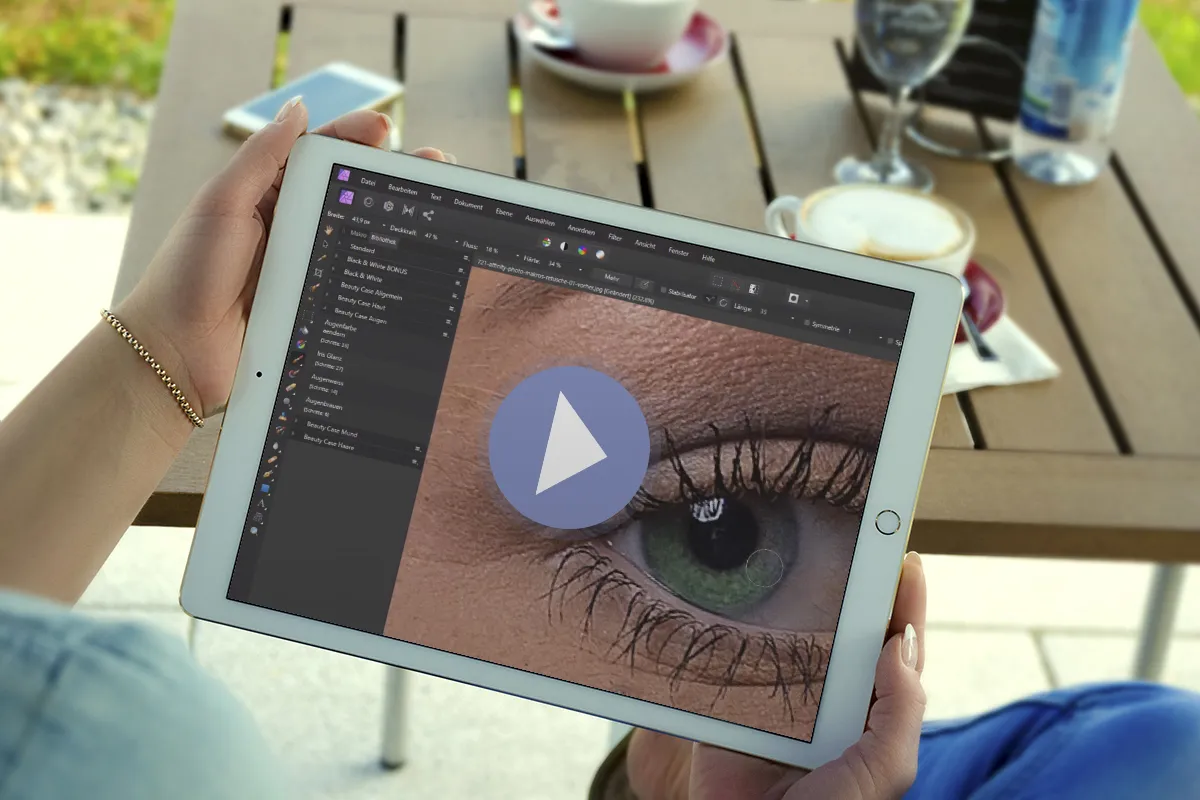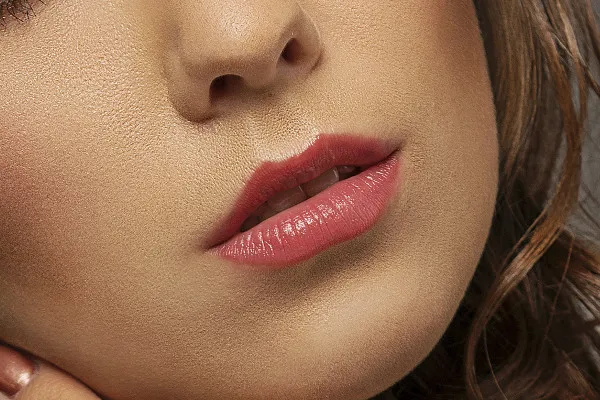Makros für die Beauty-Retusche in Affinity Photo: Automatisiere deinen Workflow
Bei der Beauty-Retusche von Portraits verwendest du immer wieder dieselben Techniken. Nutze daher für Frequenztrennung, Dodge and Burn oder das Auftragen von Rouge künftig diese 22 Makros, die deine Prozesse teilautomatisieren. Alle Ebenen, die du zur Bearbeitung von Haut, Augen, Mund und Haaren benötigst, sind vorbereitet – und du sparst dir enorm viel Zeit!
- 22 spezialisierte Makros erleichtern dir die Beauty-Retusche von Portraits in Affinity Photo
- Starte die Bearbeitung von Haut, Augen, Mund und Haaren direkt mit den passenden Ebenen
- Schneller umgesetzt: Frequenztrennung, Dodge and Burn, Rouge auftragen und vieles mehr
- Lokal und anpassbar: Du entscheidest, wo und wie stark retuschiert wird
Öffne dein digitales Beauty-Case und konzentriere dich ab sofort nur noch auf die Portrait-Bereiche, die du retuschieren möchtest.
- Verwendbar mit:
- Inhalt:
22
Assets/Vorlagen
- Lizenz: private und kommerzielle Nutzungsrechte
Anwendungsbeispiele
-
Galerie öffnenBeispiele: Haar, Augen, Haut und Lippen – mit den Makros geht die Retusche schneller von der Hand.
-
Galerie öffnenBeispiel: Wähle das jeweils passende Makro und male in die zu retuschierenden Bereiche.
-
Galerie öffnenBeispiel: Von sanft bis stark – du entscheidest selbst über die Stärke der Beauty-Retusche.
-
Galerie öffnenBeispiel: Importiere die Makros und lege los – für einen galanten Retusche-Workflow!
-
Galerie öffnenBeispiel: Nur wenige Pinselstriche, und das Haar glänzt auf.
Hilfe-Video zur Anwendung
Makros für die Beauty-Retusche in Affinity Photo
Details zum Inhalt
Diese Makros bereiten deine Retusche-Ebenen in Affinity Photo vor!
Ebenen vorbereiten, Haut retuschieren – Ebenen vorbereiten, Lippen mit Glanz versehen – Ebenen vorbereiten, die Iris bearbeiten … Du merkst schon, worauf du bei der Beauty-Retusche gut und gerne verzichten kannst: auf das Vorbereiten der erforderlichen Ebenen. Diese Aufgabe übernehmen ab jetzt die 22 Retusche-Makros für Affinity Photo!
Für alle, die ihre Beauty-Retuschen schneller durchführen möchten
Natürlich ist jedes Portrait anders – eine Hautunreinheit hier, zu wenig Plastizität da und eine überaus fleckig-gerötete Haut dort. Entsprechend setzt du deine Werkzeuge, mal den Malpinsel, mal den Abwedler, mal den Klonpinsel ein. Doch egal, welche Retusche-Technik du auch wählst: Stets musst du spezielle Ebenen erstellen. Das kostet dich im Einzelfall Sekunden bis Minuten – die sich aber bei mehreren Fotos schnell zu Stunden aufsummieren.
Genau hier setzen unsere Retusche-Makros an: Du möchtest eine Frequenztrennung durchführen? Dann lade das entsprechende Makro und lege direkt los. Oder darf es eine Umfärbung der Lippen sein? Starte das Makro und lege Rosa, Braun, Lila, Rot oder Pink auf. Mithilfe der Deckkraft deiner eingesetzten Werkzeuge und der Ebenen entscheidest du natürlich jeweils selbst, wie stark die Retusche wirkt.
Diese Makros zur effektiven Portrait-Bearbeitung sind enthalten
Beauty-Retusche in Affinity Photo – dein schnellerer Weg vom Ausgangsbild zum retuschierten Portrait führt dich mit insgesamt 22 Makros über Haut und Haar bis zu Mund und Augen:
- Techniken: Frequenztrennung, manuelles und automatisiertes Dodge and Burn, Details hervorheben
- Haut: Unreinheiten, Rötungen, abpudern, Rouge, Hautfarbe, Konturen und Hautstruktur
- Augen: Augenfarbe ändern, Iris mit Glanz versehen, Augenweiß und Brauen hervorheben
- Mund: Lippen verbessern (zwei Varianten), weicher machen, Lippenstift und Lippenglanz auftragen
- Haare: Highlights einzeichnen und Haare verbessern
Makros importieren, starten und mit dem Malpinsel retuschieren
Nach dem Import klickst du das gewünschte Makro an. Affinity Photo erstellt die Ebenen und Masken automatisch. Bei sämtlichen Makros, die die Haut, die Augen, den Mund und die Haare betreffen, malst du mit einem weichen, weißen Malpinsel auf die schwarz ausgefüllte Maske. So definierst du die Bereiche, in denen die Beauty-Retusche wirken soll. Tipp: Beachte die Einstellungen des Malpinsels und wähle zum Beispiel für eine eher sanfte Retusche unter anderem eine geringe Deckkraft und Härte, einen geringen Fluss und Abstand.
Frequenztrennung, Dodge & Burn und Details
Das Makro für die Frequenztrennung erstellt zwei Ebenen. Auf der Ebene der hohen Frequenz bearbeitest du die Strukturen, auf der Ebene der niedrigen Frequenz die Farben deines Bildes. Bestens geeignet, um zum Beispiel die Haut von Personen zu retuschieren. Mithilfe zweier Makros für Dodge and Burn sorgst du für ein plastischeres Erscheinungsbild deiner Motive. Das manuelle Makro bereitet Ebenen vor, auf denen du mithilfe von Abwedler und Nachbelichter die von dir gewünschten Bildbereiche selbst aufhellst und abdunkelst. Das automatische Makro bietet dir unmittelbar eine fertige Dodge-and-Burn-Ebene. Schließlich kannst du mit Details rausholen noch die Strukturen deines Bildes hervorheben. Starte gleich den Download!
Andere Nutzer interessiert auch
Für Schriftzüge und Grafikformen
Pixel-Look trifft Strick-Style
Von schwarz-weiß bis farbintensiv
Echte Stimmungsmacher
Zweifarbige und leuchtende Effekte
Einfach blendend schön!
So machst du große Augen!
Was machst du für ein Gesicht?